首先点击“仍然保留”绕过警告,或关闭Microsoft Defender SmartScreen、将网站加入不安全内容例外列表,以及调整SmartScreen过滤级别来解决Edge浏览器无法安全下载的问题。
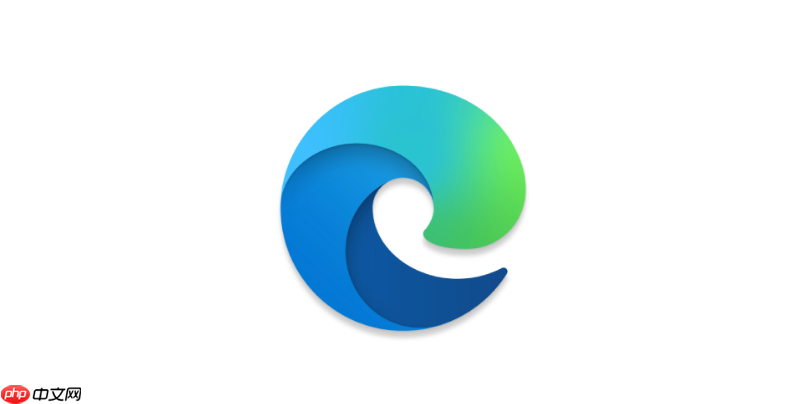
当您尝试从网络下载文件时,Edge浏览器可能会弹出“无法安全下载”的警告,阻止文件保存到本地。这通常是由于浏览器内置的安全机制检测到潜在风险所致。以下是针对此问题的多种解决方法:
本文运行环境:Dell XPS 13,Windows 11
此方法适用于确认文件来源可信但被误判为风险的情况,允许用户手动覆盖安全警告。
1、在Edge浏览器中点击下载链接后,若出现“此文件可能有害”的提示框,请点击“仍然保留”或“保留”按钮。
2、如果系统进一步提示“此应用可能会威胁你的设备”,请展开详细信息并再次选择“仍然保留”。
3、下载完成后,可通过下载记录中的“在文件夹中显示”来定位文件位置。
SmartScreen是Edge浏览器用于识别恶意软件的核心防护组件,关闭后可减少误报,但也可能降低安全性。
1、点击浏览器右上角的三个点图标,选择“设置”。
2、进入左侧菜单的“隐私、搜索和服务”选项。
3、向下滚动至“安全性”区域,找到“Microsoft Defender SmartScreen”选项。
4、将该功能的开关切换为关闭状态,并重启浏览器生效。
对于经常访问且信任的HTTP站点,可通过配置权限使其下载行为不受限制。
1、在Edge地址栏输入 edge://settings/content/insecureContent 并回车。
2、在“不安全的内容”设置页面,于“允许”列表下点击“添加”按钮。
3、输入需要放行的网站完整域名,例如 http://example.com。
4、保存设置后,从此站点发起的下载请求将不再触发安全拦截。
部分版本Edge提供了智能过滤调节选项,调整后可影响对可疑文件的判定标准。
1、进入Edge浏览器“设置”界面。
2、在左侧面板顶部搜索框中输入“smart”进行过滤。
3、查找与“SmartScreen”或“智能筛选”相关的子项,如“检查下载的应用和文件”。
4、将相关检测选项设为“关闭”或“标准保护”级别以放宽限制。
以上就是edge浏览器如何解决下载文件时提示“无法安全下载” Edge浏览器下载保护机制详解的详细内容,更多请关注php中文网其它相关文章!

Edge浏览器是由Microsoft(微软中国)官方推出的全新一代手机浏览器。Edge浏览器内置强大的搜索引擎,一站搜索全网,搜文字、搜图片,快速识别,帮您找到想要的内容。有需要的小伙伴快来保存下载体验吧!

Copyright 2014-2025 https://www.php.cn/ All Rights Reserved | php.cn | 湘ICP备2023035733号